4 bước chia sẻ dữ liệu nhanh nhất giữa Android và macbook cũ chính hãng
Ngày nay, trong khi thị trường công nghệ đang phát triển lên từng ngày, từng giờ thì bạn phải có những kiến thức kinh nghiệm chia sẻ dữ liệu giữa điện thoại và macbook cũ chính hãng nhanh nhất, chia sẻ cho người khác cùng sử dụng tài nguyên đó. Vậy bạn phải làm như thế nào, hôm nay tôi sẽ cùng bạn thực hiện từng bước một nhé.
Bước 1:
Cài đặt phần mềm Android File Transfer về macbook cũ chính hãng của bạn
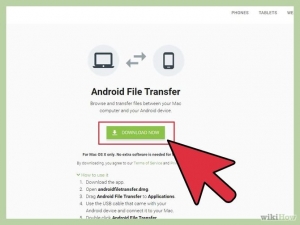
Tải ứng dụng về macbook
Bước 2:
Ứng dụng Android File Transfer đã được tải về máy và bạn tiến hành cài đặt
Sau đó, bạn vào Settings > Developer Options > USB Debugging.
Bước 3:
Sử dụng dây nối để kết nối

Kết nối giữa Android với macbook bằng USB
Bước này khá đơn giản. Macbook cũ như macbook retina cũ hay macbook air cũ đều dùng dây nối USB, một đầu cắm vào điện thoại, một đầu cắm vào macbook của bạn
Bước 4:
Chia sẻ thành công
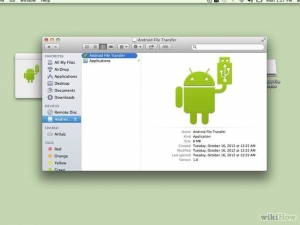
Chia sẻ tài nguyên thành công
Bạn cho chạy ứng dụng đã tải về, ứng dụng sẽ tự động dò tìm thiết bị xung quanh. Bạn chọn androind để tiến hành sao lưu dữ liệu một cách dễ dàng.
Chúc bạn thành công với 4 bước mà tôi đã giới thiệu để chia sẻ dữ liệu giữa điện thoại và macbook cũ chính hãng ở trên.
Tin liên quan:
5 bước khắc phục sự cố âm thanh trên macbook retina cũ chính hãng
Thói quen xấu ảnh hưởng đến macbook cũ chính hãng của bạn
Miễn phí giao hàng nội thành
Miễn phí đổi trong 10 ngày
Cam kết hàng chính hãng 100%
Tiền mặt, quẹt thẻ, chuyển khoản







